By Admin / 07 Comment / Date - 09 ,09 ,2024
Nền tảng mạng xã hội Instagram thường không cho người dùng tải ảnh. Hình ảnh trên Instagram khá chất lượng, bạn cần thu thập dữ liệu để làm nguồn thông tin. Cùng Thành Nhân TNC chia sẻ đến bạn một số bí quyết về cách tải ảnh trên Instagram về máy tính, điện thoại vô cùng đơn giản, chỉ qua vài bước là xong.
>>> Xem thêm:
Trên máy tính sẽ không có nút Download để bạn có thể thực hiện tải ảnh ngay lập tức. Vì vậy, bạn cần phải thực hiện một số thao tác cơ bản như: thông qua phím F12, dùng website hỗ trợ.
Bước 1: Đầu tiên, bạn hãy đăng nhập vào tài khoản Instagram trên máy tính của bạn.
Bước 2: Bấm chuột phải vào hình ảnh hoặc video mà bạn muốn > Chọn Inspect (Kiểm tra).
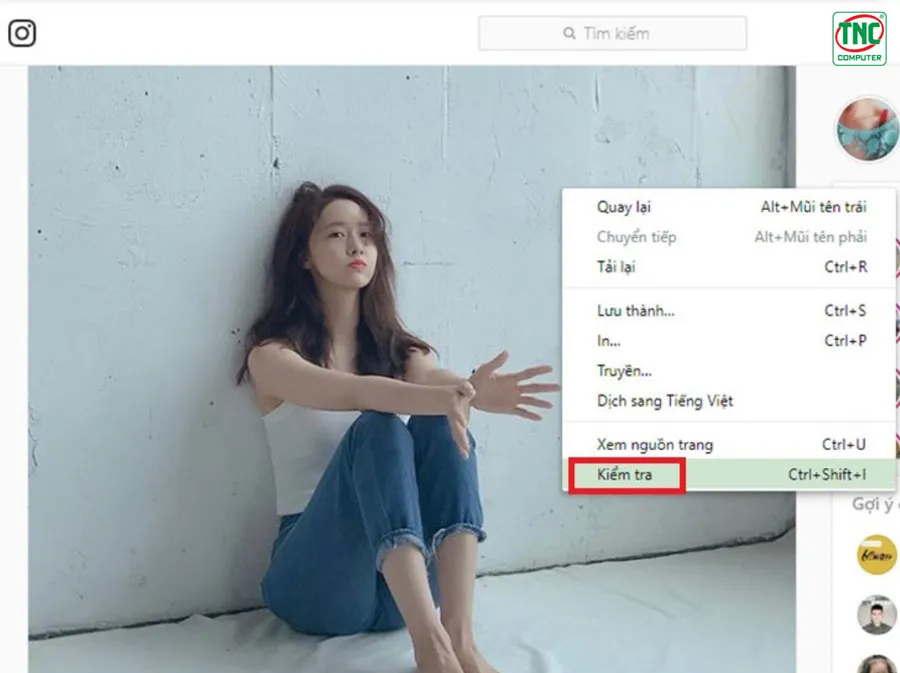
Bước 3: Ngay lúc đó, trên màn hình máy tính sẽ xuất hiện những dòng code của bài viết trên Instagram. Sau đó, chọn vào dấu của mũi tên nằm nàng của dòng code (thường được thiết lập dòng chữ xanh được bôi đen), biểu thị cho hình ảnh.
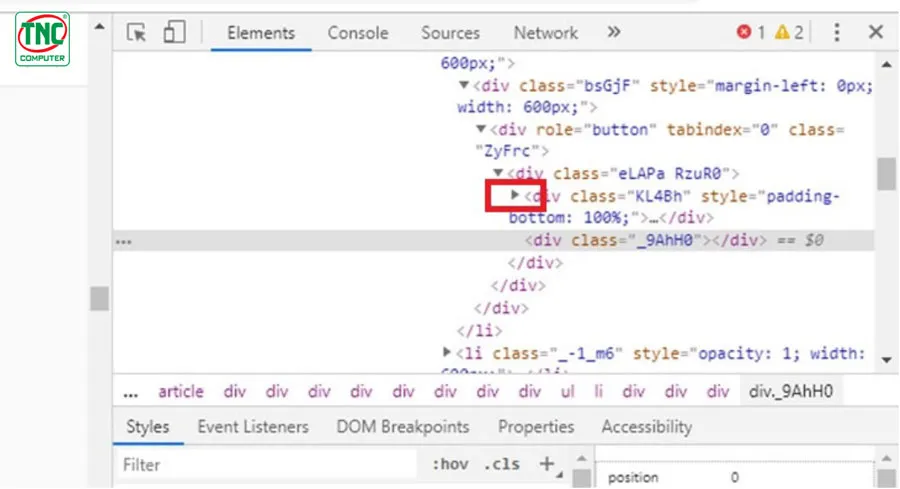
Bước 4: Đường link ảnh sẽ xuất hiện trên màn hình máy tính của bạn. Bạn hãy nhấp và thực hiện nhấn chuột phải vào đường liên kết > Chọn mục Open in new tab.
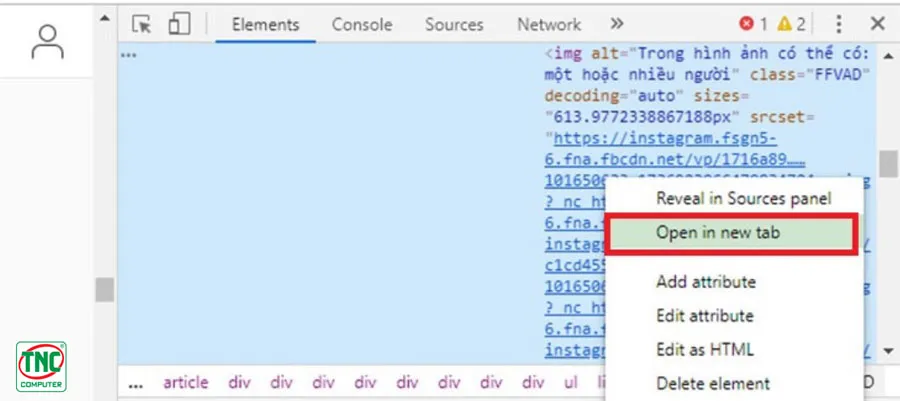
Bước 5: Tab hình ảnh sẽ xuất hiện trên thanh công cụ tìm kiếm của bạn. Bạn bấm chuột phải > Chọn Lưu hình ảnh để tải ảnh về.
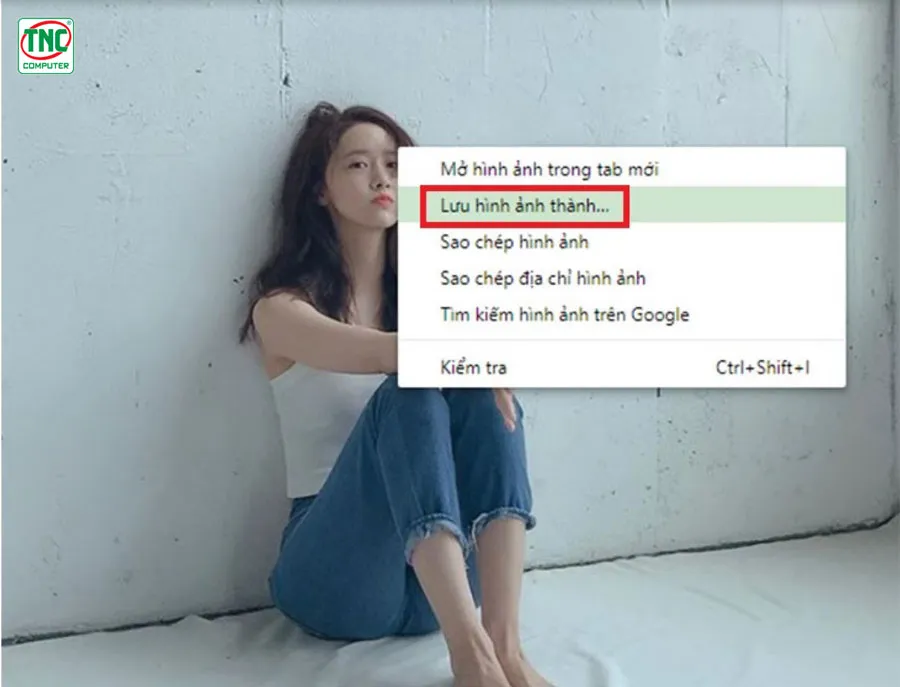
Nếu bạn cảm thấy việc sử dụng phím F12 để tải ảnh trên Instagram quá phức tạp, thì bạn có thể tham khảo cách tải ảnh bằng website dễ dàng.
Bước 1: Ngay hình ảnh của bài viết Instagram, nhấn vào biểu tượng dấu 3 chấm trên hình ảnh/video > Chọn Copy link.
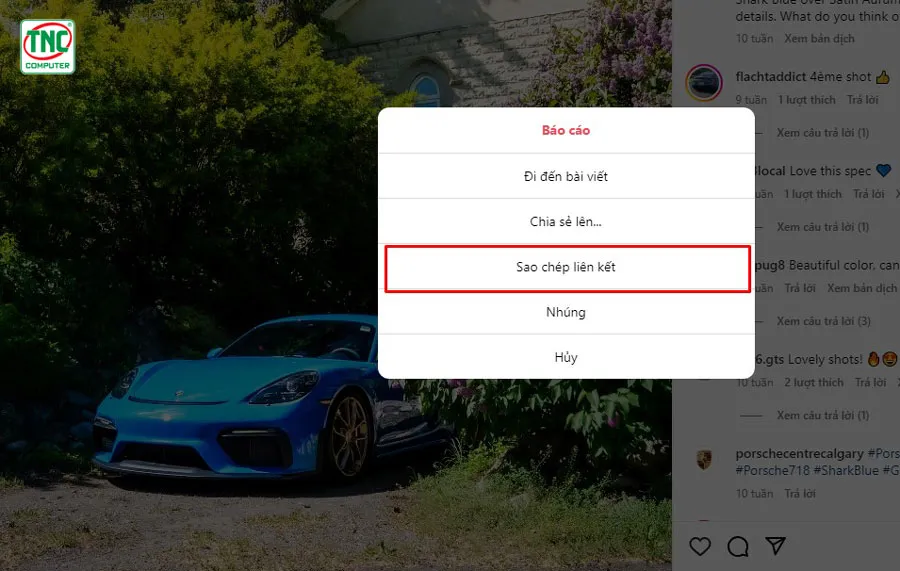
Bước 2: Truy cập vào website: https://snapinsta.app/vi.
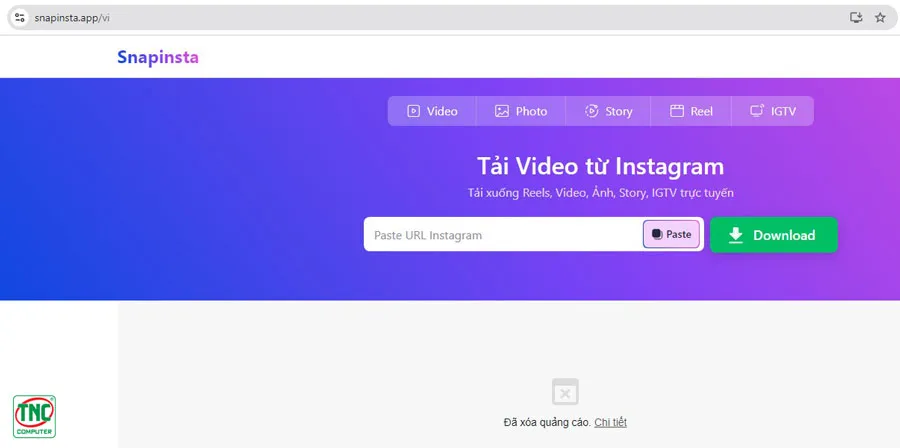
Bước 3: Dán đường link instagram bạn vừa copy vào ô tìm kiếm > Nhấn Download.
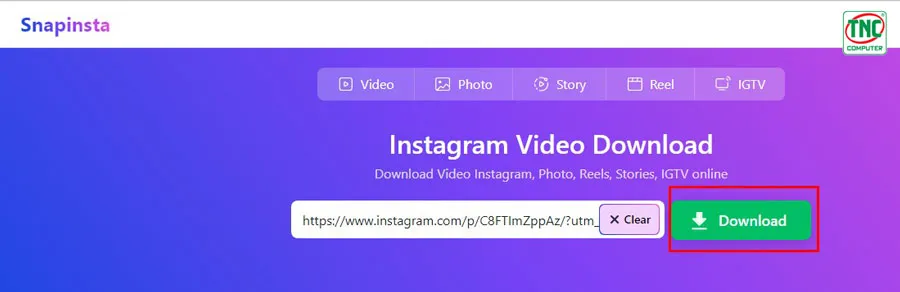
Bước 4: Nếu trên bộ sưu tập ảnh có nhiều ảnh, bạn hãy bấm vào Download ở dưới ảnh mà bạn muốn tải về.
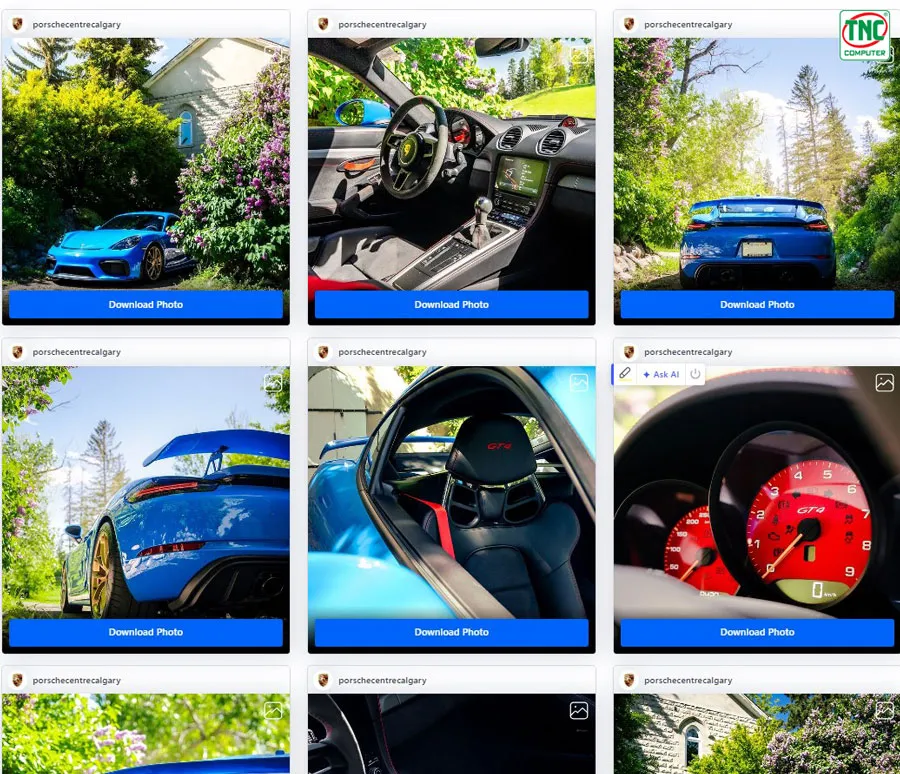
Bên cạnh việc tải ảnh trên các máy tính, laptop, bạn có thể thực hiện tải ảnh siêu đơn giản trên điện thoại của mình chỉ với 1 số thao tác đơn giản.
Nếu chỉ sử dụng các thao tác tải ảnh thông thường như trên Facebook hoặc Google thì bạn sẽ không thể download ảnh trên Instagram về điện thoại được. Bạn có thể sử dụng trang web Instasave là lựa chọn tối ưu dành cho bạn dù bạn dùng điện thoại Android hay iOS. Dưới đây là các bước thực hiện tải ảnh chi tiết:
Bước 1: Đầu tiên, bạn hãy bấm vào hình ảnh hoặc video mà bạn muốn tải.
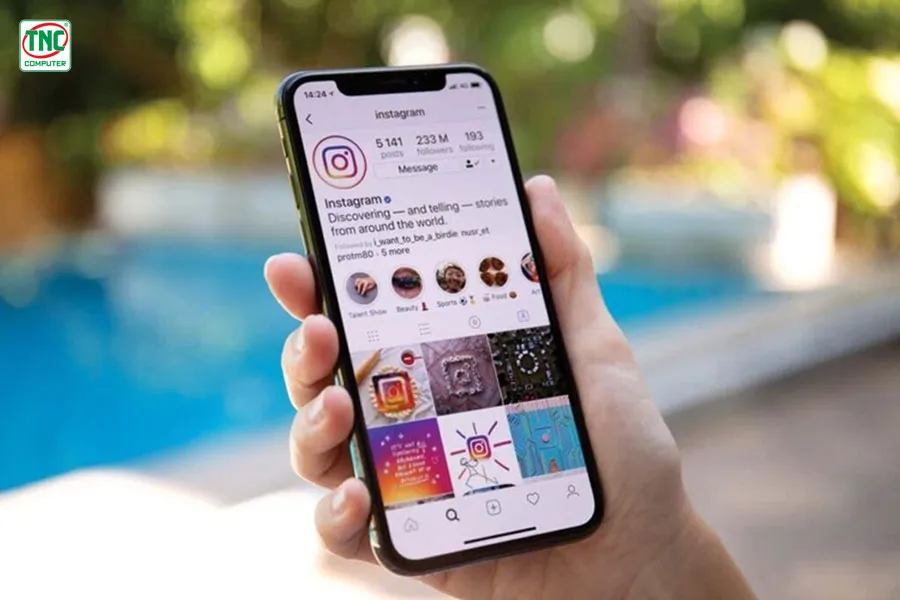
Bước 2: Sau đó nhấn vào biểu tượng 3 chấm ngay trên bài post hình ảnh/ video đó > Chọn mục Sao chép liên kết.
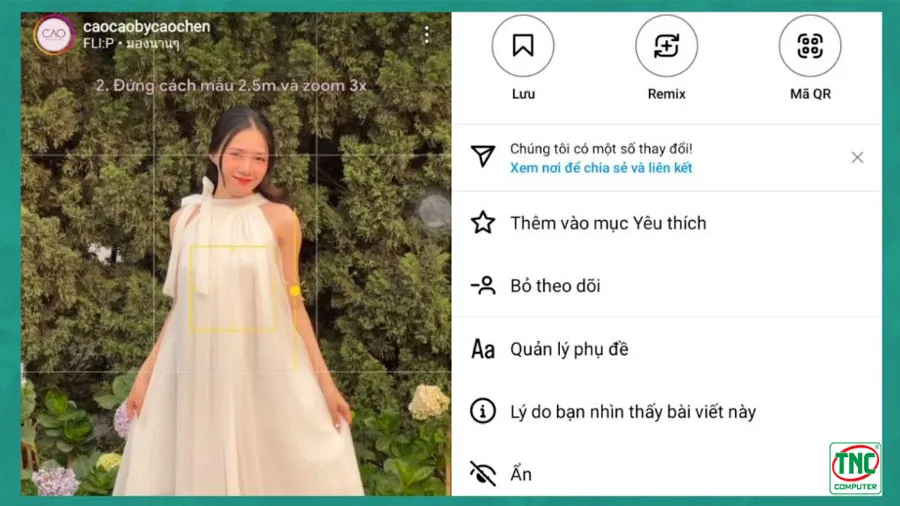
Bước 3: Bạn hãy đăng nhập vào website: https://instasave.website/Instagram-video-downloader
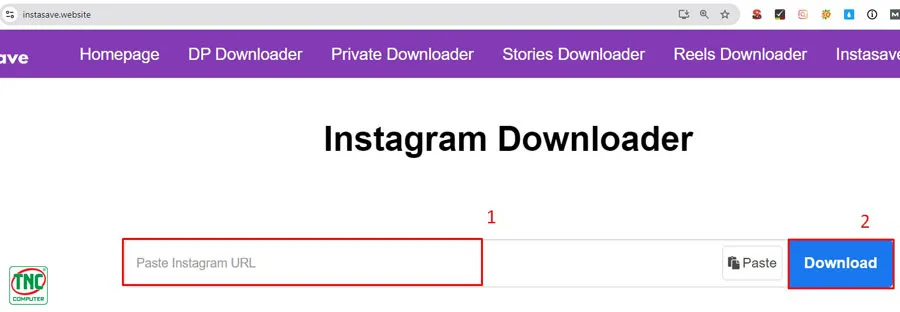
Bước 4: Tiến hành dán link liên kết mà bạn đã copy vào chỗ trống.
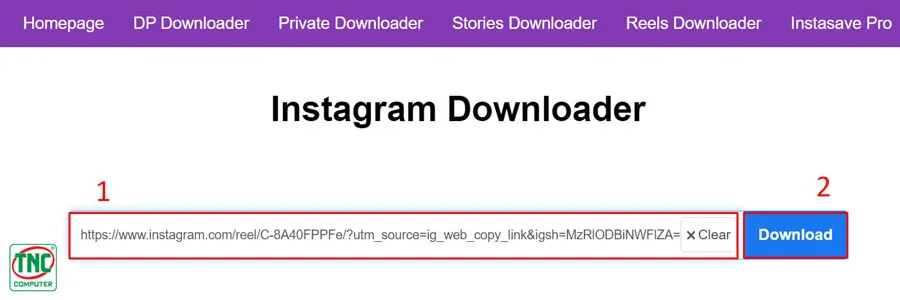
Bước 5: Bạn hãy đợi giây lát để hệ thống tải xuống, nhấn Close. Ngay sau đó, màn hình điện thoại sẽ hiện ngay những bức ảnh mà bạn muốn lưu. Bấm Download ở ảnh mà bạn muốn tải về.
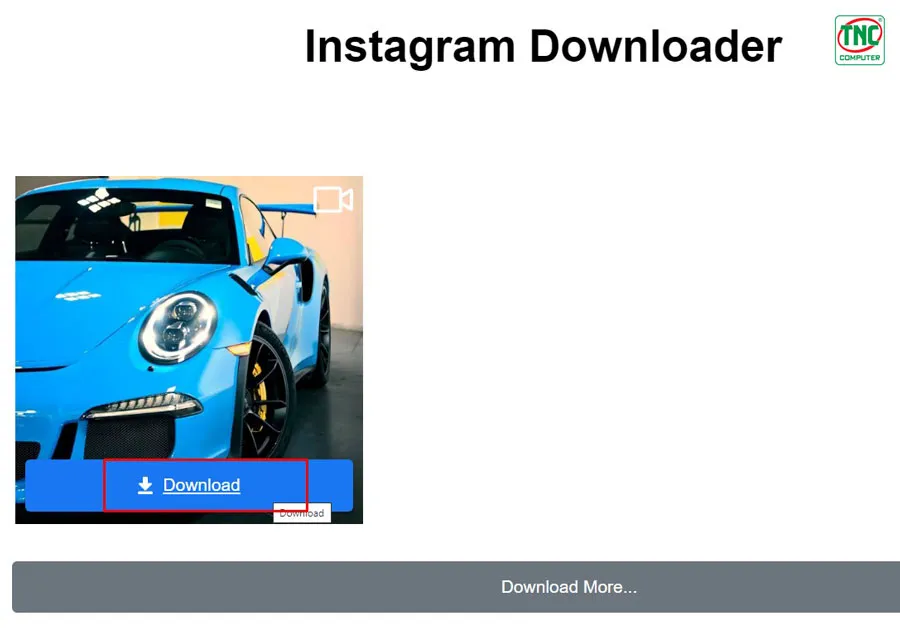
Bước 1: Bạn hãy lên Google Play, thực hiện tải ứng dụng FastSave for Instagram.
Link: https://play.google.com/store/apps/details?id=photo.video.instasaveapp&pli=1
Bước 2: Sau đó, tiến hành kích hoạt chế độ FastSave Service ngay trên ứng dụng > Chọn mục “Open Instagram”.
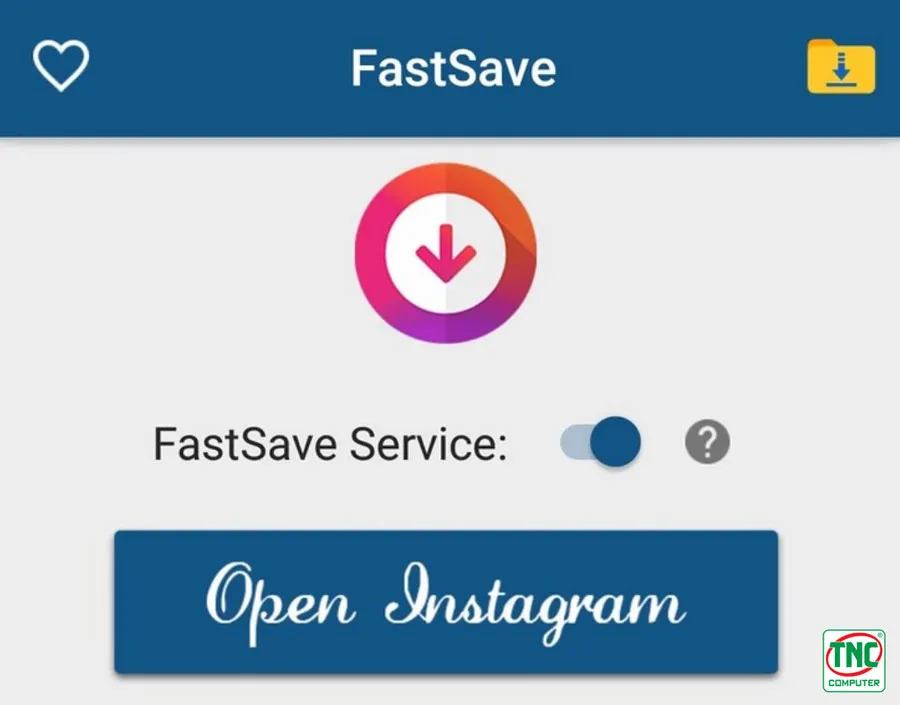
Bước 3: Khi đó ứng dụng Instagram sẽ hiện lên, bạn hãy bấm vào dấu 3 chấm trên hình ảnh mà bạn muốn lưu.
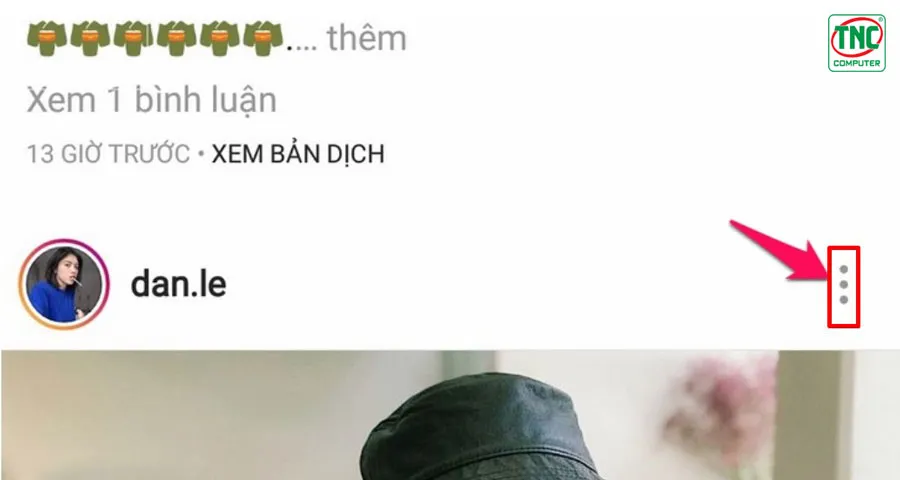
Bước 4: Chọn “Sao chép liên kết”. Ngay sau đó, máy sẽ tự động lưu vào bộ sưu tập của bạn ở ngay trong thư mục Fastsave.
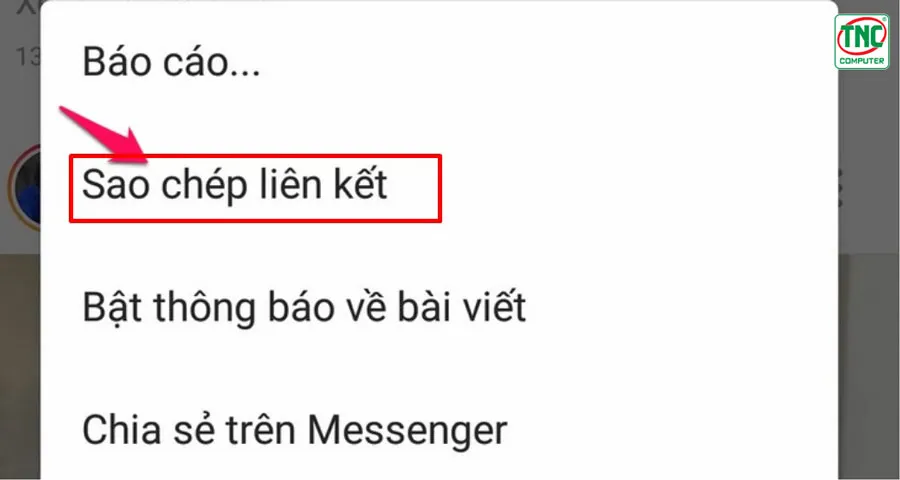
Bước 1: Đầu tiên, bạn cũng phải tải ứng dụng InSaver for Instagram.
Link: https://apps.apple.com/us/app/insaver-for-instagram/id1360052332
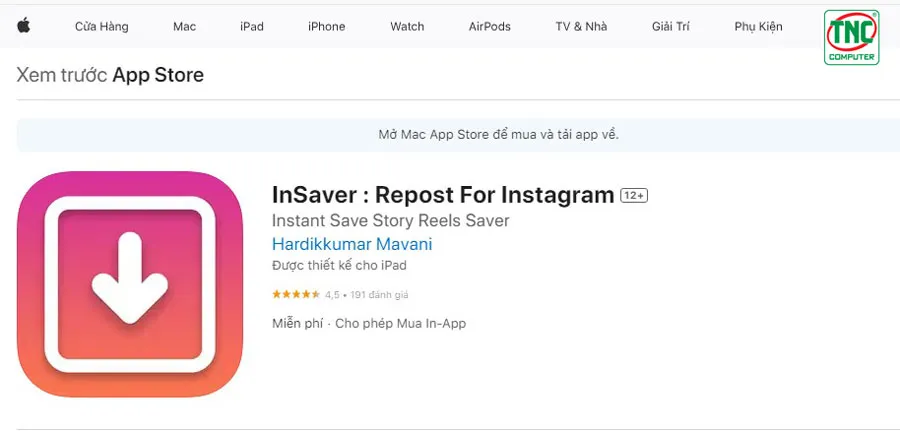
Bước 2: Bạn cũng mở ứng dụng Instagram, bấm vào biểu tượng dấu 3 chấm ở góc phải ngay tại hình mà bạn muốn lưu.
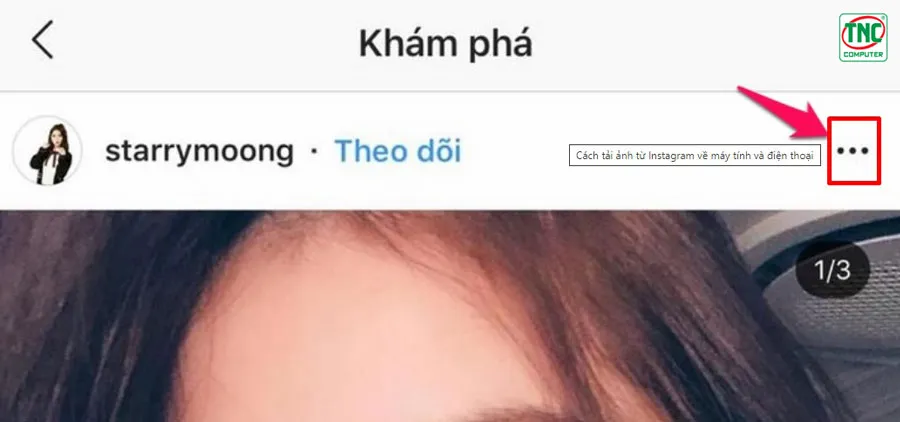
Bước 3: Chọn Sao chép liên kết.
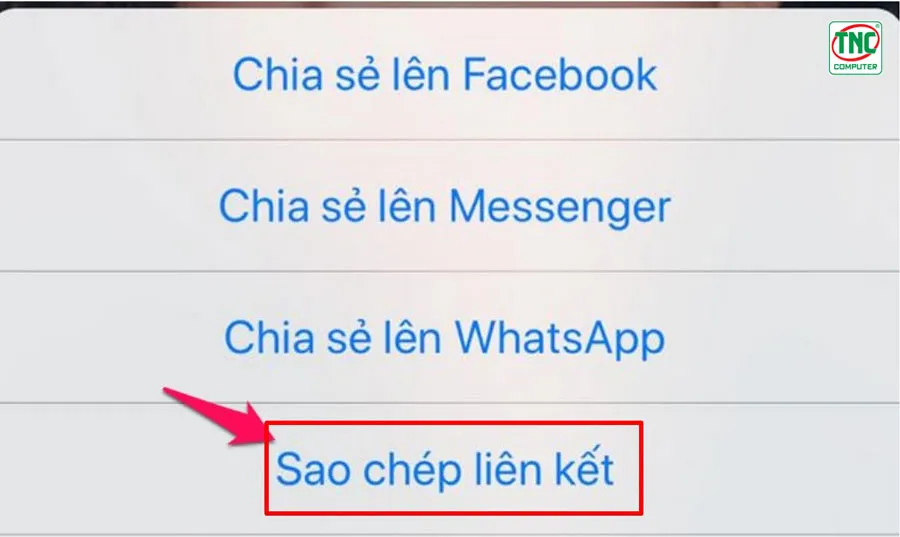
Bước 4: Bạn hãy tiến hành mở ứng dụng InSaver for Instagram > Dán link vừa sao chép vào.
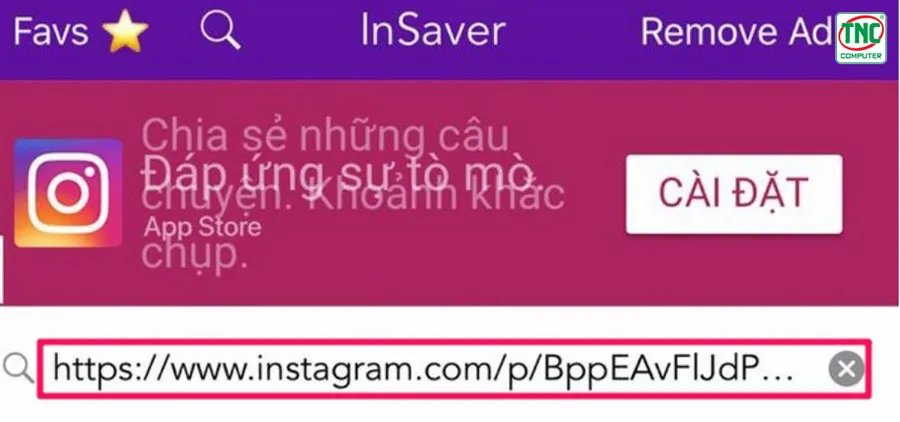
Bước 5: Tiếp đó, bạn hãy chọn “Add to Favorites”.
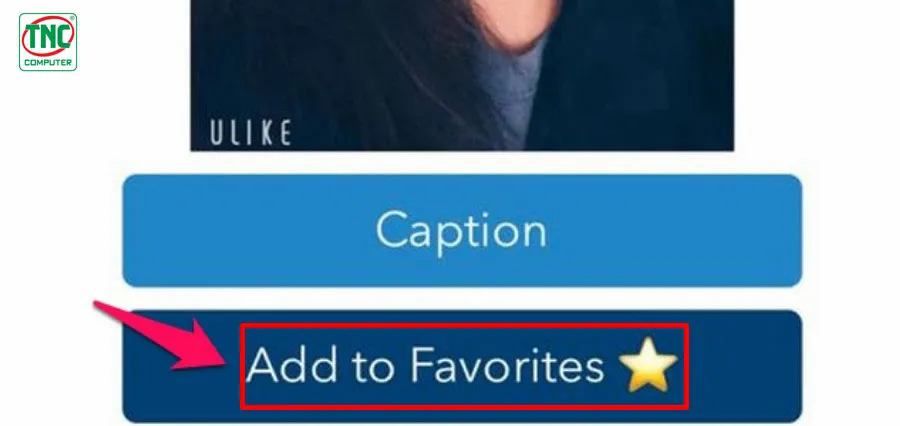
Bước 6: Cuối cùng, ảnh sẽ tự động lưu vào mục Download trên iPhone và iPad của bạn.
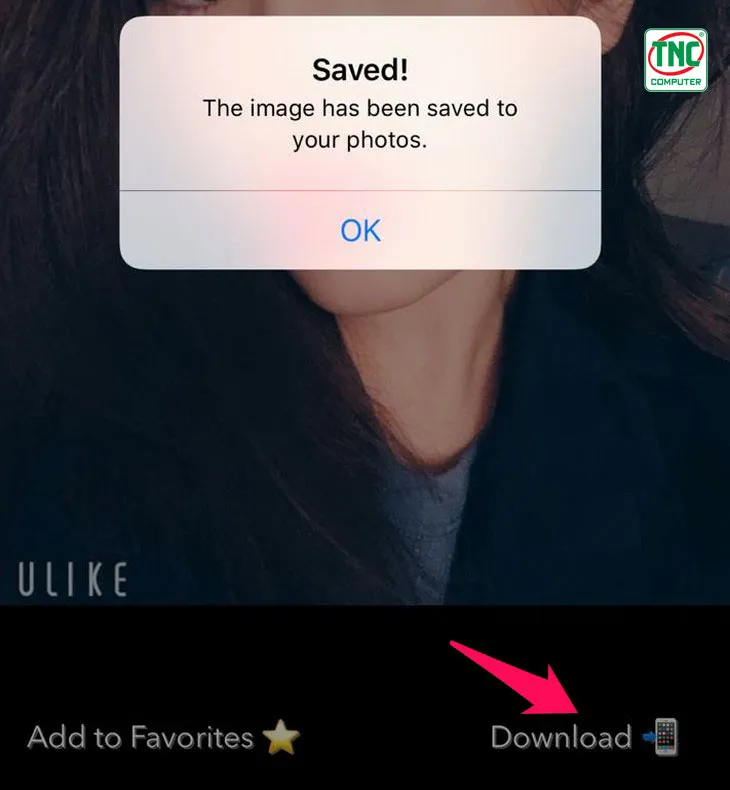
Hiện tại có một số ứng dụng dùng để tải, lưu trữ hình ảnh, video, story trên Instagram như: InSaver for Instagram, Video Downloader for Instagram, Story Saver for Instagram, FastSave for Instagram, Instasave.
Việc tải ảnh từ Instagram có thể vi phạm bản quyền, tùy thuộc vào cách sử dụng ảnh đó. Dưới đây là một số tính huống phổ biến dẫn đến tình trạng vi phạm bản quyền như:
Trên đây là cách tải ảnh trên instagram vô cùng đơn giản, dễ thao tác mà Thành Nhân TNC chia sẻ tới bạn. Nếu bạn có bất cứ thắc mắc nào hãy liên hệ ngay với chúng tôi để được tư vấn thêm nhé!

Lorem ipsum dolor consectetur adipisicing elit. Molestias, dolorum!

Lorem ipsum dolor consectetur adipisicing elit. Molestias, dolorum!
Lorem ipsum dolor sit amet consectetur adipisicing elit. Asperiores officia magni explicabo fuga molestiae architecto ipsa excepturi laudantium molestias, assumenda vel fugiat hic exercitationem. Necessitatibus itaque et id! Ratione accusantium voluptatum optio rerum facilis expedita.